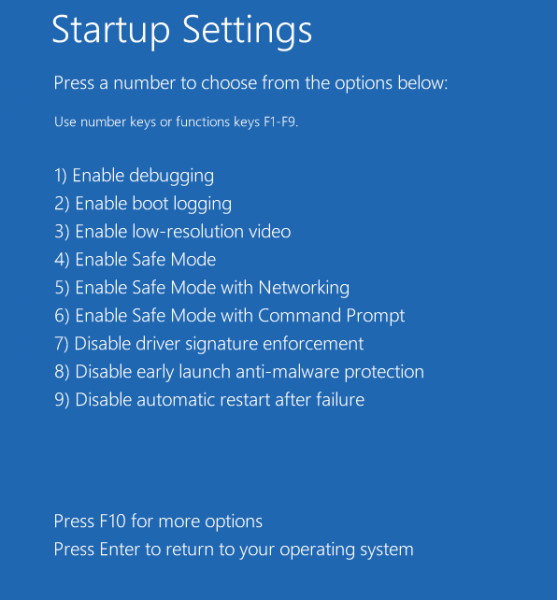Windows 10에는 더 나은 보안 및 보호를 위해 특수 ELAM (Early Launch Anti-malware) 드라이버가 함께 제공됩니다. 이 드라이버의 기능과이를 비활성화하는 방법과 이유를 살펴 보겠습니다.
광고
ELAM (Early Launch Anti-malware) 드라이버는 Windows 10과 함께 기본 제공되는 특수 드라이버입니다. 기본적으로 활성화되어 있으며 초기 부팅시 위협으로부터 운영 체제를 보호하는 역할을합니다. 이것은 Windows 10이 시작하는 첫 번째 부팅 시작 드라이버입니다. 다른 부팅 시작 드라이버를 확인하고 해당 드라이버를 평가할 수 있습니다. 이를 통해 운영 체제는 특정 드라이버를 초기화해야하는지 또는 맬웨어로 분류해야하는지 여부를 결정할 수 있습니다.
내 왼쪽 에어 팟이 작동하지 않는 이유
이 기술은 설치하는 특수 드라이버를 사용하여 보안 소프트웨어에서 숨길 수있는 루트킷에 효과적입니다.
이 기능은 매우 유용합니다. 그러나 필수 드라이버가 오 탐지로 인해 플래그가 지정된 경우 운영 체제에서로드하지 않습니다. 드라이버에 따라 때때로 Windows 10을 시작할 수 없습니다. 또 다른 경우에는 맬웨어 드라이버가 운영 체제가 의도적으로 부팅되는 것을 방지 할 수 있으며 문제를 해결하는 유일한 방법은 조기 실행 맬웨어 방지 보호를 일시적으로 비활성화하는 것입니다. 이렇게하면 문제가있는 드라이버를 업데이트하거나 제거 할 수 있습니다.
누군가의 생일을 찾는 방법
Windows 10에서 조기 실행 맬웨어 방지 보호를 비활성화하려면 , 다음을 수행하십시오.
계속하기 전에 관리자로 로그인했는지 확인하십시오.
- 열다 고급 시작 옵션 .
- 문제 해결 항목을 클릭하십시오.
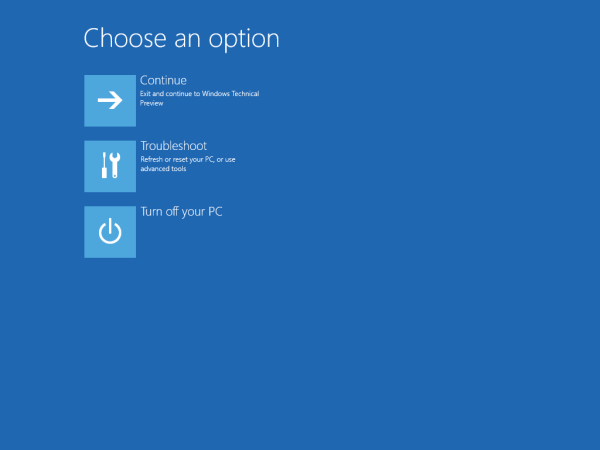
- 다음 화면에서 고급 옵션을 클릭합니다.
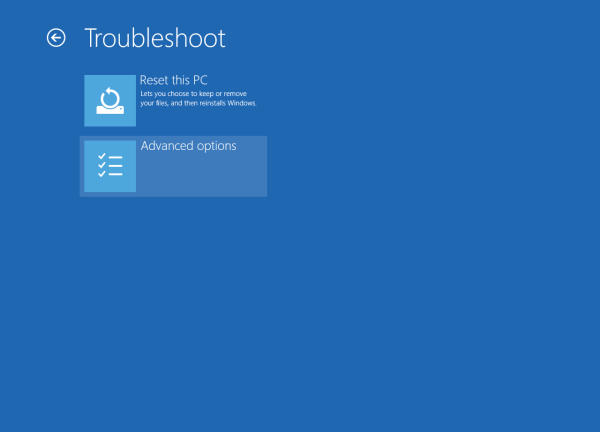
- 시작 설정을 클릭합니다.
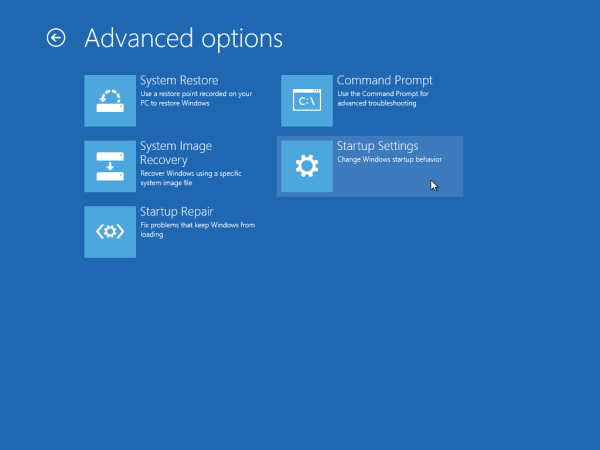
- 다시 시작 버튼을 클릭합니다.
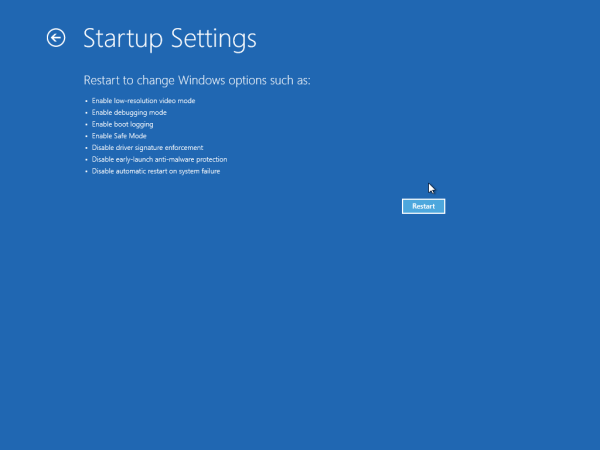
- 재부팅 후 시작 설정 화면이 표시됩니다.
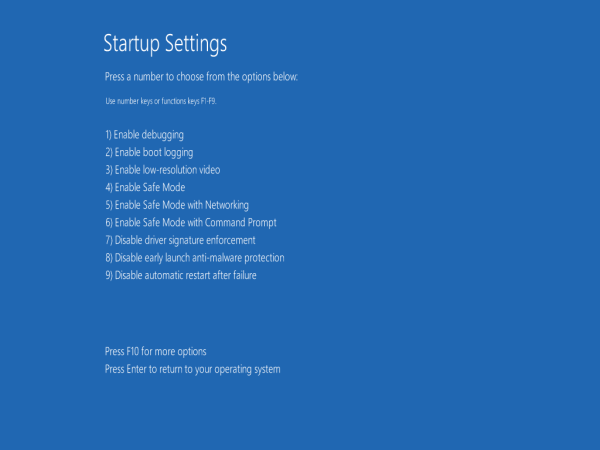 초기 실행 맬웨어 방지 보호를 비활성화하려면, 키보드의 F8 키를 누릅니다. 또는 8 키를 누를 수 있습니다.
초기 실행 맬웨어 방지 보호를 비활성화하려면, 키보드의 F8 키를 누릅니다. 또는 8 키를 누를 수 있습니다.
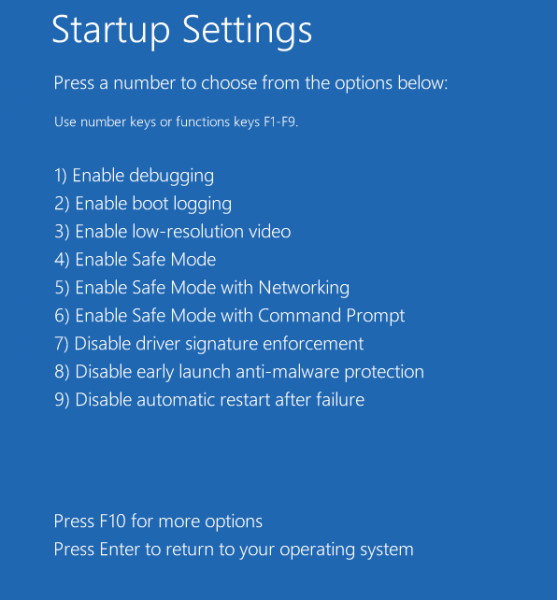
그게 다야. 그런 다음 Windows 10은 초기 실행 맬웨어 방지 보호를 사용하지 않고 다시 시작됩니다. PC를 다시 시작하면 자동으로 다시 활성화됩니다.
참고 :이 트릭은 Windows 8에서도 작동합니다.

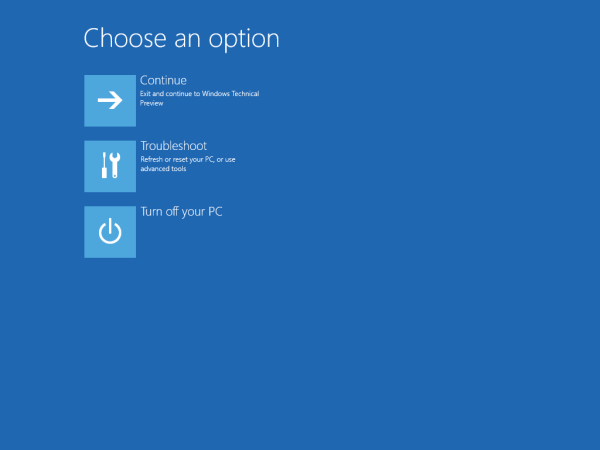
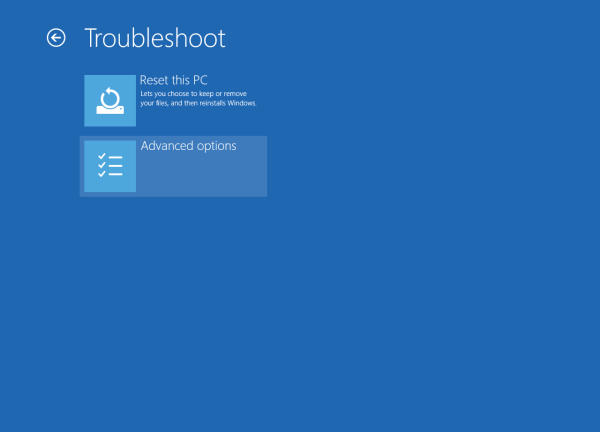
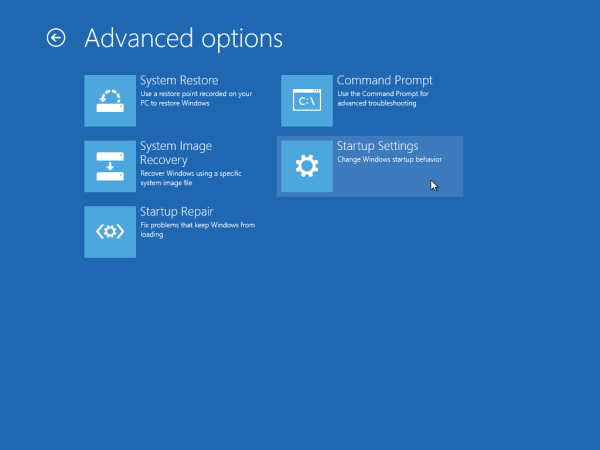
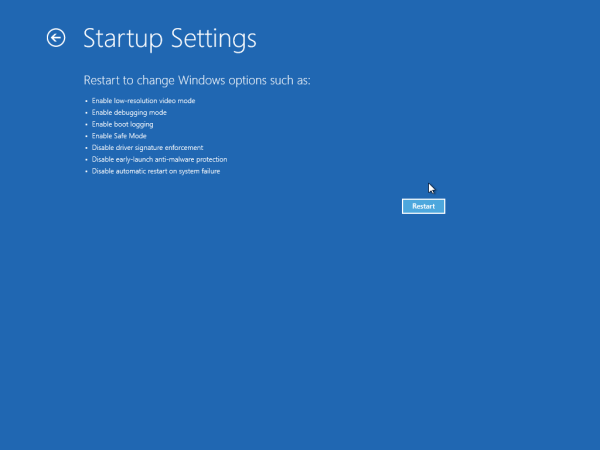
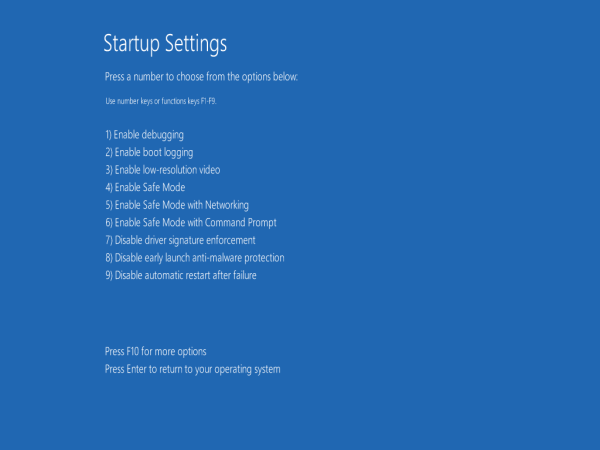 초기 실행 맬웨어 방지 보호를 비활성화하려면, 키보드의 F8 키를 누릅니다. 또는 8 키를 누를 수 있습니다.
초기 실행 맬웨어 방지 보호를 비활성화하려면, 키보드의 F8 키를 누릅니다. 또는 8 키를 누를 수 있습니다.